Hvordan å sette et passord på Windows, fjerne den og tilbakestille, hvis du glemmer
Utdanningsprogram Vinduer / / December 19, 2019
Windows-passordet sikkerhetsmekanisme beskytter brukerdata og innstillinger. Men det kan også føre til ubehag og alvorlige problemer. Layfhaker forklarer hvordan du skal håndtere et passord i ulike situasjoner.
Legg merke til at for de fleste av instruksjonene i denne artikkelen bør du bruke den lokale Windows-brukerkonto med administratorrettigheter.
Hvordan å sette et passord på en Windows-maskin
Hvis datamaskinen har tilgang til andre mennesker, er det lurt å beskytte Windows-passordet. Så dine innstillinger og data vil være trygg: ingen spesielle kunnskaper, ingen kan vise eller redigere dem. Windows vil be om et passord når datamaskinen er slått på, ved å endre kontoen eller etter kom ut av dvalemodus.
Hvordan å sette et passord på Windows 10
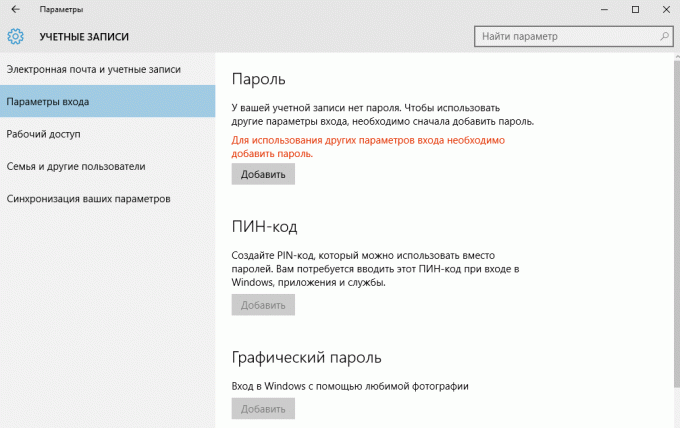
- Åpne "Start» → «Innstillinger '(i form av tannhjulikonet) →' Kontoer» → «Input parametere."
- Klikk "Legg til" under posten "passord".
- Fyll ut feltene i samsvar med systemet ber, og klikk "Finish".
Hvordan å sette et passord på en Windows 8.1, 8
- I høyre sidelinjen, klikker du på "Valg" (i form av tannhjulikonet) → "Endre PC-innstillinger". Menyen som åpnes, velg "Accounts" (eller "brukere"), og deretter "Logg Options".
- Klikk på knappen "Lag et passord».
- Fyll ut feltene, klikk på "Next" og "Finish".
Hvordan å sette et passord på Windows 7, Vista, XP
- Åpne "Start» → «Kontrollpanel» → «User Accounts."
- Velg ønsket konto og klikk "Opprett et passord" eller bare klikk "Opprett et passord for kontoen din."
- Fyll ut feltene ved hjelp av hint system og klikk på "Opprett et passord".
Hvordan fjerne passordet når du logger deg på Windows enhver versjon

Hvis utenforstående ikke har fysisk tilgang til datamaskinen kan bedre beskytte deaktivert. Dette eliminerer behovet for å skrive inn et passord hver gang systemet startes.
- Bruk tastekombinasjonen Windows + R og skriv i kommandolinjen netplwiz (eller control userpasswords2Hvis den første kommandoen ikke fungerer). Trykk på Enter.
- I vinduet som åpnes, velger du kontoen i listen som du vil fjerne passordet og fjern avmerkingen ved siden av elementet "må angi et brukernavn og passord." Klikk på OK.
- Skriv inn et passord, bekreft det og klikk på OK.
Windows kan ikke be om et passord når datamaskinen er slått på. Men hvis du låse skjermen (tastene Windows + L), logger ut eller datamaskinen går inn i hvilemodus, vil displayet fortsatt be om et passord.
Hvis alternativet er "må skrive inn et brukernavn og passord" vil ikke være tilgjengelig, eller du ikke ønsker å deaktivere og fjerne Windows-passordet, kan du prøve en annen vei for mer erfarne brukere.
For å gjøre dette, åpner Account Management delen av en av instruksjonene i begynnelsen av denne artikkelen.
Hvis den åpne delen vil bli fortalt at du bruker online profil av Microsoft (inngang via e-post og passord), må du deaktivere den. Deretter bruker hint system for å lage en lokal profil, men i prosessen ikke full feltet for passord.
Etter at du deaktiverer Microsoft-konto systemet vil stoppe synkronisering av innstillingene og filene på forskjellige datamaskiner. Noen programmer kan nekte å arbeide.
Hvis Account Management menyen vil i utgangspunktet aktiv lokal profil, så bare endre gjeldende passord, la feltet stå tomt for et nytt passord.
Når du sletter det gamle passordet, vil systemet aldri be om det, før du legger til en ny.
Hvordan fjerne et passord når du våkner opp fra søvnen
Hvis du deaktivere passordspørringen når du starter Windows, systemet fortsatt kan be om det ved oppvåkning. Men du kan deaktivere denne funksjonen separat med disse instruksjonene.
Slik fjerner du passord ved reaktivering Windows 10, 8,1, 8, 7 og Vista
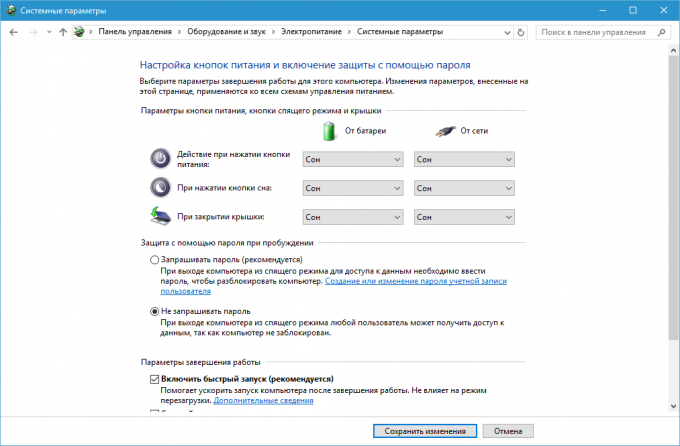
- I søkefeltet skriver i Windows' Strømalternativer "og klikk på linken finnes på den delen av samme navn. Eller søk etter den manuelt via "Control Panel".
- Klikk "Krev passord ved reaktivering", deretter "Endre innstillinger som for øyeblikket er utilgjengelig" og sjekke alternativet "Do not be om et passord."
- Lagre endringene.
Slik fjerner du Windows XP passord når du våkner opp
- Åpne "Control Panel» → «makt».
- I vinduet som vises, klikker du på "Avansert" fanen og fjern avmerkingen ved siden av elementet "Krev passord når datamaskinen avslutter ventemodus".
- Lagre endringene.
Hvordan tilbakestille passordet på en hvilken som helst versjon av Windows
Hvis du har glemt passordet ditt, og kan ikke logge inn i den lokale Windows-administratorkonto, er det ikke nødvendig å installere operativsystemet på nytt. Det er en måte enklere: reset passordbeskyttelse. For å gjøre dette, trenger du en annen datamaskin, USB-stasjon og et gratis verktøy for å tilbakestille passordet.
Opprette en oppstartbar USB flash-stasjon på en annen PC
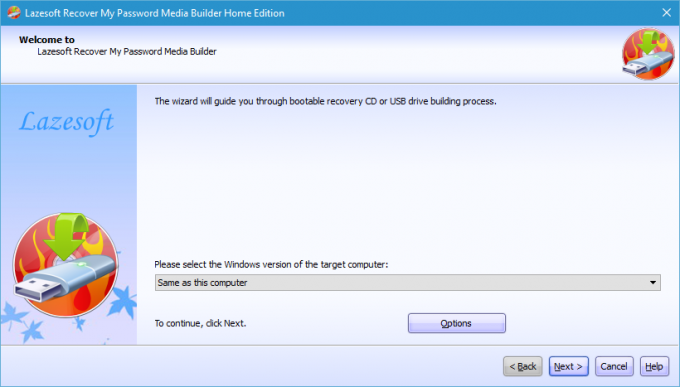
- Last ned installasjonsprogrammet Lazesoft Recover My Password på en hvilken som helst tilgjengelig datamaskin.
- Kjør den nedlastede filen og følg installasjonen.
- Koble USB-flashstasjonen til datamaskinen. Om nødvendig, ta en kopi av filer som er lagret på den, fordi all informasjon blir nødt til å bli fjernet.
- Åpne Lazesoft Recover My passord, klikker Brenn oppstartbar CD / USB Disk nå! og lage en oppstartbar USB flash-enhet ved programmet ber.
Boot maskinen ved hjelp av USB-stasjon
- Sett forberedt USB-stasjonen til datamaskinen, passord som du har glemt.
- Slå på (eller omstart) datamaskinen, og så snart det begynner å trykke bryteren til BIOS-innstillingene. Vanligvis er det F2, F8, F9 eller F12 - avhenger av produsenten. Oftest er den riktige nøkkelen som vises på skjermen under BIOS oppstart.
- Mens i BIOS-menyen, gå til Boot oppstartspartisjonen, hvis systemet ikke sender du det umiddelbart.
- I Boot installere en USB-minnepinne i første omgang i listen over enheter som vises på skjermen. Hvis du ikke vet hvordan du gjør dette, se deg rundt - neste bør være hint om kontroll.
- Lagre endringene.
Hvis BIOS er også beskyttet av et passord som du ikke vet, kan du ikke tilbakestille passordbeskyttelse Windows ved hjelp Lazesoft Recover My Password.
Kanskje, i stedet for de klassiske BIOS, vil du se en mer moderne grafisk grensesnitt. I tillegg, selv i en rekke eldre versjoner kan avvike BIOS-innstillingene. Men i alle fall prosedyren er omtrent det samme: gå til Boot boot-menyen, velge ønsket kilde USB-stasjonen og lagre endringene.
Datamaskinen skal starte opp fra en flash-stasjon, som registrerte et verktøy Lazesoft Recover My Password.
Tilbakestill passord Lazesoft Recover My Password
- Velg Lazesoft Live-CD (EMS Enabled) og trykk Enter.
- Tilbakestille passordet for kontoen din ved hjelp Lazesoft Recover My passordet instruksjonene.
- Restart datamaskin.
Etter disse handlingene vil stoppe Windows be det gamle passordet, kan du be om nye instruksjoner i begynnelsen av artikkelen.


